2.5.8. 千手ユーザー¶
概要
千手ブラウザでは、千手ドメインにログインする際、ユーザーを指定します。ユーザー毎に権限を指定することで、セキュリティ管理を行います。 千手ユーザーのエンティティには、ユーザーグループが含まれています。 詳細モードにおいて表示される項目と内容を下記の表に示します。また、千手のユーザーグループの説明を下記の表に示します。
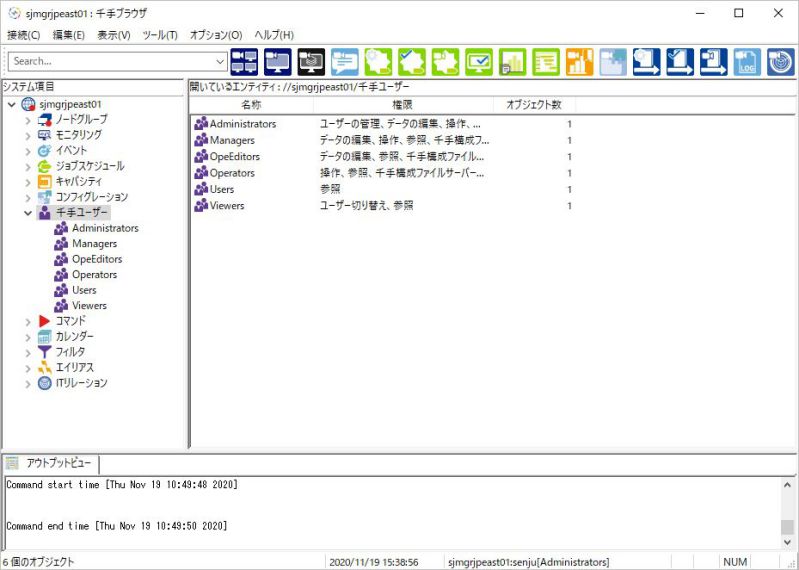
図 2.219 千手ユーザーのエンティティ¶
項目 |
内容 |
|---|---|
名称 |
千手ユーザーのユーザーグループの名称です。 |
権限 |
ユーザーグループが各サブシステムに対して持つ権限を表示しています。 |
グループ名 |
権限 |
|---|---|
Admistrators |
ユーザーの管理、データの編集、操作、参照など、千手ブラウザで行える全ての操作を行うことができます。 |
Managers |
データの編集、操作、参照を行うことができます。 |
OpeEditors |
データの編集、参照を行うことができます。 |
Operators |
操作、参照を行うことができます。 |
Users |
参照のみ行うことができます。 |
Viewers |
参照を行うことができます。また、他のユーザーに切り替えることができます。 |
コンテキストメニュー
リストビューでユーザーグループを選択し、右ボタンをクリックして出るコンテキストメニューを下記の図に、内容を下記の表に示します。
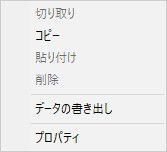
図 2.220 ユーザーグループのコンテキストメニュー¶
項目 |
内容 |
|---|---|
データの書き出し |
千手ユーザーを書き出します。千手ユーザーの詳細は、 定義データの書き出し、読み込み を参照して下さい。 |
プロパティ |
プロパティウィンドウを開きます。 |
プロパティ
リストビューでユーザーグループを選択し、右クリックで表示されるコンテキストメニューでプロパティを選ぶと表示される画面を下記の図に、内容を下記の表に示します。
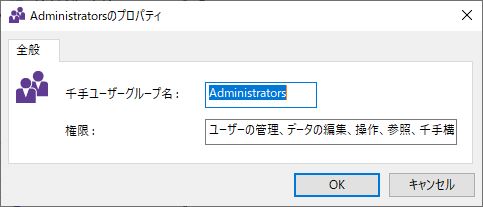
図 2.221 ユーザーグループのプロパティ¶
項目 |
内容 |
|---|---|
「千手ユーザーグループ名」フィールド |
ユーザーグループの名称です。 |
「権限」フィールド |
ユーザーグループが各サブシステムに対して持つ権限を表示しています。 |
2.5.8.1. ユーザーグループ¶
概要
ユーザーグループは、ユーザーが必ず所属するグループです。権限の異なるグループにユーザーを所属させることで、セキュリティ管理を行います。グループのエンティティには、ユーザーが含まれます。 詳細モードにおいて表示される項目と内容を下記の表に示します。
項目 |
内容 |
|---|---|
名称 |
ユーザー名です。 |
説明 |
ユーザーの説明です。 |
コンテキストメニュー
リストビューでユーザーを選択し、右ボタンをクリックして出るコンテキストメニューを下記の図に、内容を下記の表に示します。
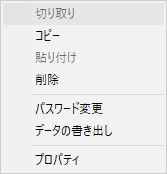
図 2.222 ユーザーのコンテキストメニュー¶
項目 |
内容 |
|---|---|
パスワード変更 |
ユーザーのパスワードを変更します。 |
データの書き出し |
千手ユーザーを書き出します。千手ユーザーの詳細は、 定義データの書き出し、読み込み を参照して下さい。 |
プロパティ |
プロパティウィンドウを開きます。 |
プロパティ
リストビューでユーザーを選択し、右ボタンをクリックして出るコンテキストメニューでプロパティを選ぶと出る画面を下記の図に、内容を下記の表に示します。
また、各入力フィールドの使用可能な文字、文字数の制限、省略可/不可を下記の表に示します。
注釈
Administratorsのユーザーグループに属するユーザーのプロパティ[表示ノード/ノードグループ]タブには、「表示ノード/ノードグループは、設定できません」と表示され、表示ノード/ノードグループの設定はできません。
Administratorsのユーザーグループに属するユーザーのプロパティ[表示実行システム/フレーム]タブには、「表示実行システム/フレームは、設定できません」と表示され、表示実行システム/フレームの設定はできません。
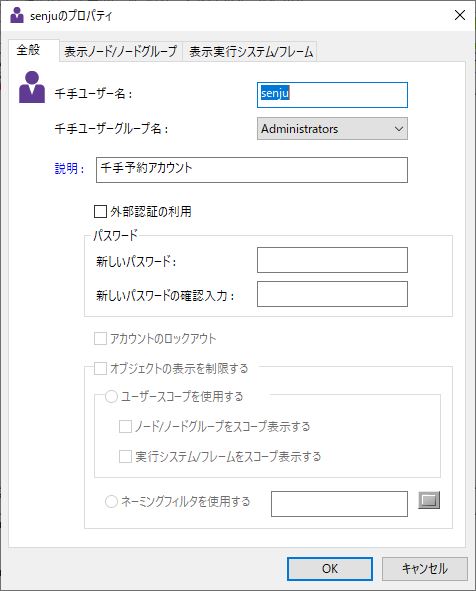
図 2.223 ユーザーのプロパティ([全般]タブ)¶
項目 |
内容 |
|---|---|
「千手ユーザー名」フィールド |
ユーザーの名称です。ユーザー名は、大文字/小文字を区別します。 |
「千手ユーザーグループ名」フィールド |
ユーザーの所属するユーザーグループです。 |
「説明」フィールド |
ユーザーの説明です。 |
「外部認証の利用」チェックボックス |
LDAPやActive Directoryにてユーザー認証する場合にチェックします。チェックをしている場合は、専用の設定ファイルに詳細な認証方法の記述を行います。詳細は、 外部認証の設定方法 を参照して下さい。 |
「パスワード」フレーム |
ユーザーのパスワード情報を表示するフレームです。 |
「パスワード」フレームの「新しいパスワード」フィールド |
パスワードを入力します。パスワードは、大文字/小文字を区別します。ドメインポリシーの設定ダイアログの設定により、パスワード入力の際には、以下の点に注意する必要があります。
|
「パスワード」フレームの「新しいパスワードの確認入力」フィールド |
確認のため、再度、パスワードを入力します。 |
「アカウントのロックアウト」チェックボックス |
アカウントのロックアウトの状態です。チェックされている場合は、ロックアウトされている状態でログインできません。 |
「オブジェクトの表示を制限する」チェックボックス |
ユーザースコープ機能またはネーミングフィルタ機能を利用して、オブジェクトの表示を制限する場合にチェックします。 注釈 Administratorsのユーザーグループに属するユーザーのプロパティでは「オブジェクトの表示を制限する」を選択することはできません。 |
「オブジェクトの表示を制限する」フレームの「ユーザースコープを使用する」選択ラジオボタン |
ユーザースコープ機能を利用する場合にチェックします。詳細は、 ユーザースコープ機能 を参照して下さい。 |
「ユーザースコープを使用する」フレームの「ノード/ノードグループをスコープ表示する」チェックボックス |
ユーザースコープ機能を利用して、ノード/ノードグループの表示するを制限する場合にチェックします。チェックされている場合は、「表示ノード/ノードグループ」タブにて、ユーザーが参照できるノード/ノードグループを指定できます。 |
「ユーザースコープを使用する」フレームの「実行システム/フレームをスコープ表示する」チェックボックス |
ユーザースコープ機能を利用して、実行システム/フレームの表示を制限する場合にチェックします。チェックされている場合は、「表示実行システム/フレーム」タブにて、ユーザーが参照できる実行システム/フレームを指定できます。 |
「ネーミングフィルタを使用する」選択ラジオボタン |
ネーミングフィルタ機能を利用する場合にチェックします。詳細は、 ネーミングフィルタ機能 を参照して下さい。 |
「オブジェクトの表示を制限する」フレームの「ネーミングフィルタを使用する」フィールド |
使用するネーミングフィルタです。 |
「オブジェクトの表示を制限する」フレームの「ネーミングフィルタを使用する」フィールドのリストボタン |
ネーミングフィルタを選択するための、ネーミングフィルタ選択ダイアログを表示します。 |
フィールド |
使用可能な文字 |
文字数 |
省略 |
|---|---|---|---|
「千手ユーザー名」 |
半角英数字、'-'、'_' |
20文字まで |
不可 |
「説明」 |
半角文字、全角文字(半角カタカナ、コントロールコード、前後のスペース以外) |
255バイトまで |
可 |
「新しいパスワード/新しいパスワードの確認入力」 |
半角文字(半角カタカナは除く) |
14文字まで |
不可 |
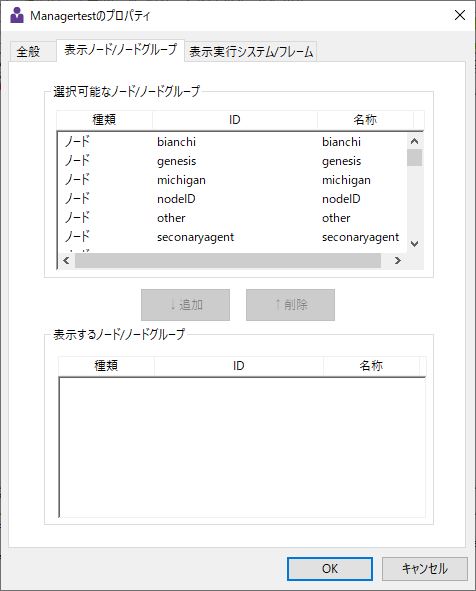
図 2.224 ユーザーのプロパティ([表示ノード/ノードグループ]タブ)¶
項目 |
内容 |
|---|---|
「選択可能なノード/ノードグループ」一覧リスト |
ユーザーに参照を許可するノード/ノードグループとして選択可能なノード/ノードグループの一覧です。 |
[追加]ボタン |
「選択可能なノード/ノードグループ」一覧リストで選択されているノードを、「表示するノード/ノードグループ」一覧リストに追加します。 |
[削除]ボタン |
「表示するノード/ノードグループ」一覧リストで選択されているノードを、「表示するノード/ノードグループ」一覧リストから削除します。 |
「表示するノード/ノードグループ」一覧リスト |
ユーザーに参照を許可しているノード/ノードグループの一覧です。 |
注釈
表示するノード/ノードグループに登録できるノード数の上限は100ノードです。
表示するノード/ノードグループに登録できるノードグループ数の上限は100ノードグループです。
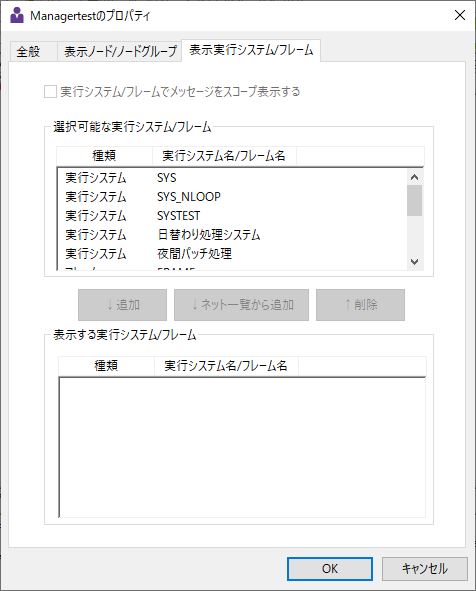
図 2.225 ユーザーのプロパティ([表示実行システム/フレーム]タブ)¶
項目 |
内容 |
|---|---|
「実行システム/フレームでメッセージをスコープ表示する」チェックボックス |
チェックした場合、メッセージもスコープの対象とします。 |
「選択可能な実行システム/フレーム」一覧リスト |
ユーザーに参照を許可する実行システム/フレームとして選択可能な実行システム/フレームの一覧です。 |
[追加]ボタン |
「選択可能な実行システム/フレーム」一覧リストで選択されているシステムを、「表示する実行システム/フレーム」一覧リストに追加します。 |
[ネット一覧から選択]ボタン |
「表示する実行システム/フレーム」一覧リストへ追加するネットを選択するための、ネット選択ダイアログを表示します。 |
[削除]ボタン |
「表示する実行システム/フレーム」一覧リストで選択されているシステムを、「表示する実行システム/フレーム」一覧リストから削除します。 |
「表示する実行システム/フレーム」一覧リスト |
ユーザーに参照を許可している実行システム/フレームの一覧です。 |
パスワードの変更ダイアログ
- 千手ユーザーのパスワード変更を実行すると、パスワード変更ダイアログが表示されます。ここで、古いパスワード/新しいパスワードを入力します。
パスワードの変更ダイアログを下記の図に、内容を下記の表に示します。また、各入力フィールドの使用可能な文字、文字数の制限、省略可/不可を下記の表に示します。
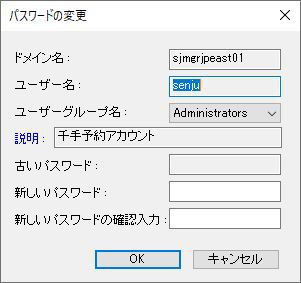
図 2.226 パスワードの変更ダイアログ¶
項目 |
内容 |
|---|---|
「ドメイン名」フィールド |
ユーザーが属するドメインです。 |
「ユーザー名」フィールド |
選択しているユーザーの名称です。 |
「ユーザーグループ名」選択プルダウンリスト |
ユーザーが属しているグループです。Administratorsユーザーグループに属するユーザーのみ、ユーザーの属するグループを自由に変更できます。 |
「説明」フィールド |
ユーザーの説明です。 |
「古いパスワード」フィールド |
現在設定しているパスワードを入力します。Administratorsユーザーグループに属するユーザーが変更を行う際は、入力不要のため、入力できないようになっています。 |
「新しいパスワード」フィールド |
パスワードを入力します。
ドメインポリシーの設定ダイアログの設定により、パスワード入力の際には、以下の点に注意する必要があります。
また、Administratorsユーザーグループ以外のユーザーでログインしている場合のみ、ドメインポリシーの設定ダイアログの設定により、パスワード入力の際には、以下の点に注意する必要があります。
「過去に使用したパスワードの設定を許可しない」がチェックされている場合は、過去(20回前)までに使用したパスワードは使用できなくなります。
|
「新しいパスワードの確認入力」フィールド |
確認のため、再度、パスワードを入力します。 |
フィールド |
使用可能な文字 |
文字数 |
省略 |
|---|---|---|---|
「新しいパスワード/新しいパスワードの確認入力」 |
半角文字(半角カタカナは除く) |
14文字まで |
不可 |
2.5.8.2. 外部認証の設定方法¶
千手ブラウザへのログイン時に使用するユーザーの設定にて、「外部認証を利用」する設定にした場合は、以下の外部認証のための設定が必要です。
千手ブラウザが稼働するノードの、千手ブラウザのインストールディレクトリ(例:C:\Program Files\Senju Browser xx.0.0)に以下のファイルを作成して下さい。
ファイルパス
千手ブラウザインストールフォルダ\SpAuth.conf
ファイルの記述例
[Authentication]
# Authentication method.
AuthMethod = LDAP # LDAP, ActiveDirectory
# LDAP authentication settings.
[LDAP]
# LDAP server name.
LdapServer = ldapsvr
# LDAP protocol vesrion (v2 or v3).
ProtocolVersion = v3
# LDAP server port number.
LdapPort = 389
# LDAP user's DN. $USER is replaced by the senju user name.
UserDN = uid=$USER,ou=People,dc=example,dc=com
# LDAP secondary authentication settings.
[LDAP2]
# LDAP2 server name.
LdapServer = ldapsvr2
# LDAP2 protocol vesrion (v2 or v3).
ProtocolVersion = v2
# LDAP2 server port number.
LdapPort = 389
# LDAP2 user's DN. $USER is replaced by the senju user name.
UserDN = uid=$USER,ou=People,dc=example,dc=com
# ActiveDirectory authentication settings.
[ActiveDirectory]
# ActiveDirectory server.
Server = addcsvr
# ActiveDirectory server port number.
Port = 389
# ActiveDirectory server (secondary).
Server2 = addcsvr2
# ActiveDirectory server (secondary) port number.
Port2 = 3268
# Domain name.
Domain = domain1
ファイルの記述内容
- [Authentication]
外部認証の方式を設定する領域です。この領域の中にAuthMethodを記載します。
- AuthMethod
外部認証の方式の設定です。LDAPもしくはActiveDirectoryを指定します。
- [LDAP]
プライマリLDAPサーバーを設定する領域です。この領域の中にLdapServer、ProtocolVersion、LdapPort、UserDNを記載します。
- LdapServer
LDAPのホスト名を設定します。千手ブラウザ稼働ノードからホスト名が解決できる必要があります。
- ProtocolVersion
LDAPのバージョンを設定します。指定が可能な値は、"v2"もしくは"v3"です。デフォルトはv3になります。
- LdapPort
LDAPのポート番号を設定します。
- UserDN
LDAP認証のdnを設定します。"$USER"は、千手ブラウザがログインする際のユーザー名に置き換わりますので、固定の文字列となります。
- [LDAP2]
セカンダリLDAPサーバーを設定する領域です。この領域の中にLdapServer、ProtocolVersion、LdapPort、UserDNを記載します。
- [ActiveDirectory]
プライマリとセカンダリのActive Directoryサーバーを設定する領域です。この領域の中にServer、Port、Server2、Port2、Domainを記載します。
- Server
認証を行うためのActive Directoryサーバーのサーバー名を設定します。千手ブラウザ稼働ノードからサーバー名が解決できる必要があります。
- Port
認証を行うためのActive Directoryサーバーのポート番号を設定します。
- Server2
認証を行うためのセカンダリActive Directoryサーバーのサーバー名を設定します。千手ブラウザ稼働ノードからサーバー名が解決できる必要があります。
- Port2
認証を行うためのセカンダリActive Directoryサーバーのポート番号を設定します。
- Domain
認証を行うためのActive Directoryサーバーのドメイン名を設定します。
外部認証を利用する時に、プライマリLDAP/Active DirectoryサーバーとセカンダリLDAP/Active Directoryサーバーを指定できます。プライマリLDAP/Active Directoryサーバーへ接続できない場合、自動的にセカンダリLDAP/Active Directoryサーバーへ接続して、認証を行います。
注釈
Active Directoryの仕様として、ドメイン名が15バイト以内で「.」を含まない場合、正しくドメイン名を認識できません。この為、誤ったドメイン名を設定した場合も、認証が行われてしまう可能性があります。
2.5.8.3. アカウント情報一覧作成¶
千手ユーザーの、ユーザー名、所属するグループ、外部認証の利用有無、最終ログイン時刻、アカウントロック状況、パスワードの有効期限を書き出し、一覧表を作成することができます。
注釈
アカウント情報一覧作成は、「Administrators」ユーザーグループに属するユーザーのみ実行できます。
千手ブラウザで"千手ユーザー"を選択し、右ボタンをクリックして出るコンテキストメニューで[アカウント情報一覧作成]を選ぶと出る画面を下記の図に示します。
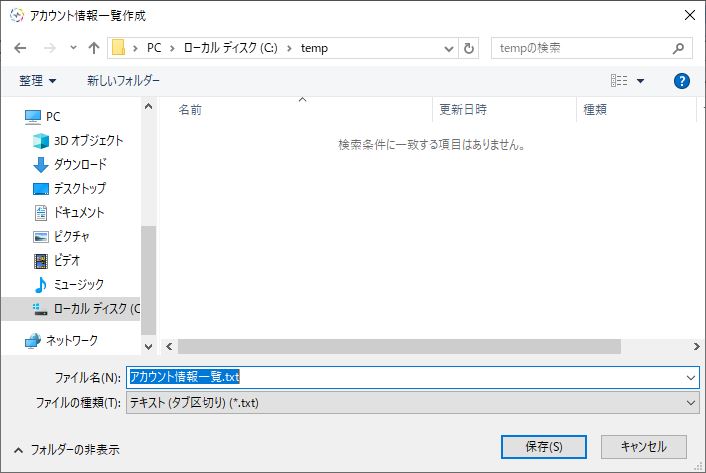
図 2.227 アカウント情報一覧作成ダイアログ¶
アカウント情報一覧作成ダイアログでファイルを指定し[保存]ボタンを押すと、指定されたファイルにアカウント情報一覧を書き出します。
ファイルへの保存の終了時に表示されるアカウント情報一覧作成実行結果ダイアログを下記の図に示します。
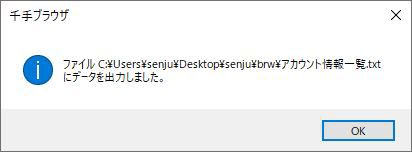
図 2.228 アカウント情報一覧作成実行結果ダイアログ¶
Microsoft Excel でアカウント情報一覧データを開いた場合、下記の図のように表示されます。
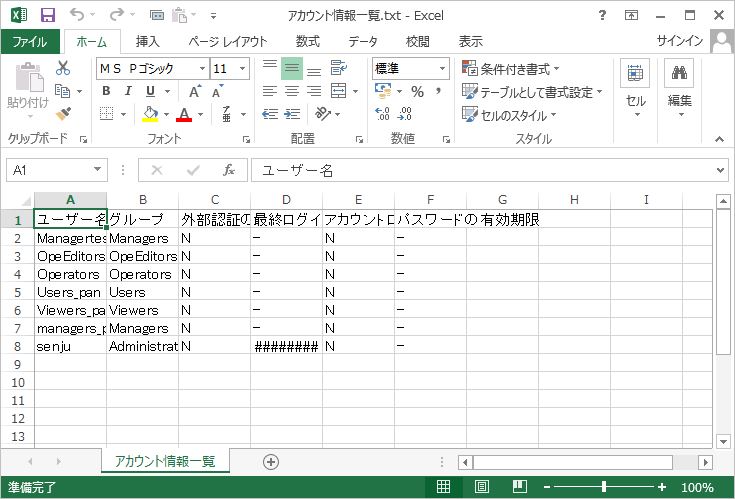
図 2.229 アカウント情報一覧データ¶